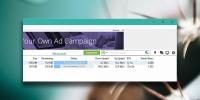Reduceți și îmbunătățiți portretele cu Perfect365 pentru Windows 8
Nu se poate nega faptul că social media a luat internetul de furtună. Facebook, Twitter, LinkedIn, Google+, toate au devenit un teren comun pentru interacțiunea online. Unul dintre elementele esențiale ale persoanei tale de pe internet este poza de profil pe care o folosești pe rețelele de socializare. Prin urmare, sună ca o alegere înțeleaptă pentru a regla calitatea fotografiei afișate. Uneori, când surprindem fotografii, nu suntem siguri de rezultat sau dacă vor arăta la fel cum ne așteptam. Datorită software-ului de editare a imaginilor, putem regla portretele noastre pentru a părea respectabile după ce au fost capturate. Mai devreme, am acoperit un impresionant aplicație de editare foto numită Perfect365. Dezvoltatorii au lansat acum omologul său Windows 8 cu același nume. Versiunea modernă a utilizatorului utilizatorului Perfect365 este conceput pentru a îmbunătăți portretele în câteva minute. Aplică automat diferite filtre foto pentru zonele corespunzătoare dintr-o lovitură de cap pentru a-i oferi o viață nouă.
Perfect365 este disponibil la Windows Store. Pentru a descărca aplicația, accesați Windows Store și apăsați Win + Q pentru a deschide bara de căutare. Tip Perfect365 în câmpul de căutare și apăsați Enter pentru a filtra rezultatele. După ce ați ajuns pe pagina din magazin a aplicației, faceți clic pe butonul Instalare buton pentru a începe descărcarea.

Aplicația oferă o interfață curată. Conține câteva mostre de portret în sec Fotografii recente și Preferatele mele. Pentru a începe să lucrați la o fotografie personalizată, puteți să o capturați prin intermediul camerei web sau să alegeți imaginea din unitatea dvs. locală, ambele metode funcționează așa cum ar fi trebuit.
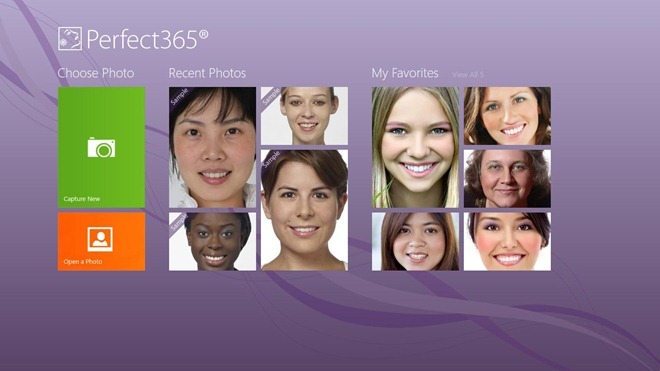
Dacă alegeți să selectați imaginea din biblioteca de imagini, faceți clic pe Deschide o fotografie pe ecranul principal și apoi alegeți fotografia pe care doriți să o retușați. Odată selectat, faceți clic pe Deschis pentru a-l importa în aplicație.
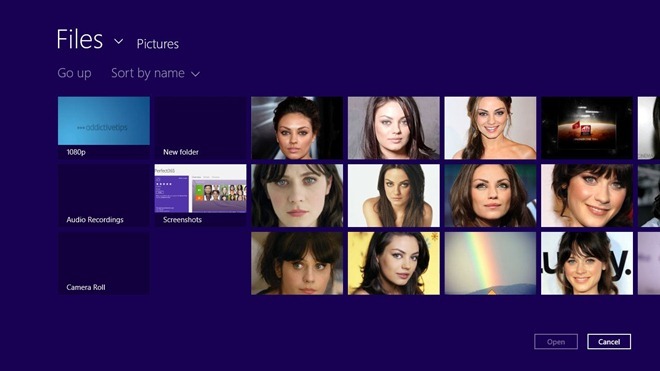
Portretul adăugat este dus la makeover secțiune. Acesta este principalul spațiu de lucru în care aplicați toate retururile. În primul rând, trebuie să specificați Puncte cheie a imaginii. Încercați să reglați punctele cheie în funcție de imaginea de probă spre stânga. Chiar dacă aplicația marchează automat caracteristicile faciale adecvate, puteți trage manual punctele în zona dorită. makeover secțiunea vă permite să îmbunătățiți diverse atribute ale fotografiilor de mai jos Stiluri calde, piele, față, ochi și Gură secțiuni.
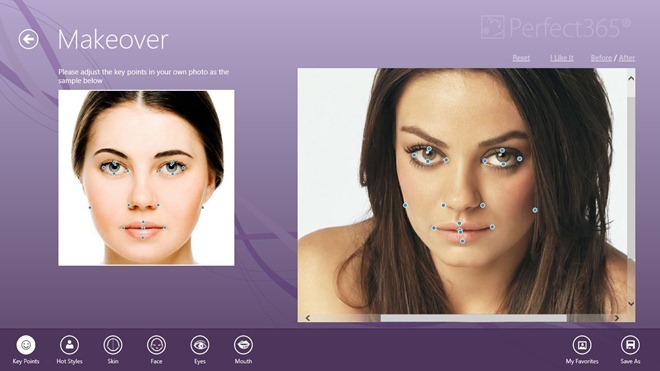
De exemplu, puteți elimina defectele, slăbi piele, aplica roși, ajustați Nas și Obraz intensitate, tonifiați-vă pe față pentru a face să pară mai subțire, să schimbați culoarea ochilor, să reduceți umbra ochilor și așa mai departe. Aplicația vă permite chiar să ajustați intensitatea zâmbetului prin intermediul Adânciți Zâmbetul Control. Acest lucru este foarte util pentru a da un zâmbet subtil pe fețele cu aspect serios. În plus, Dintii albi caracteristica este destul de utilă pentru a-ți mări dinții. După ce ați retușat fotografia, dați clic pe Salvează ca în partea de jos dreapta pentru a salva noul fișier imagine.
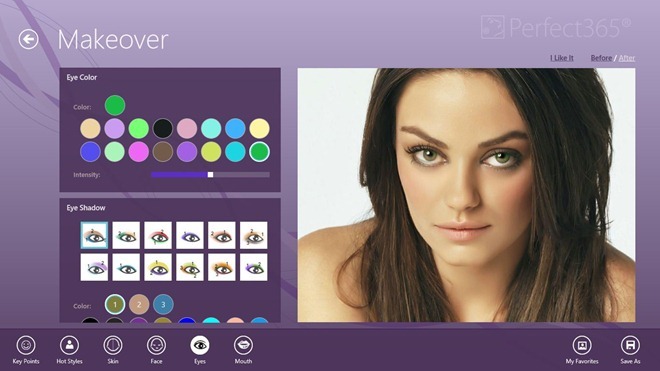
Iată un exemplu de imagine pe care l-am retușat folosind aplicația Perfect365. În stânga se află fișierul original de imagine. Imaginea care apare în dreapta este versiunea modificată, care arată în mod clar o față mult mai slabă și plină. De asemenea, observați culoarea ochilor pe versiunea îmbunătățită.
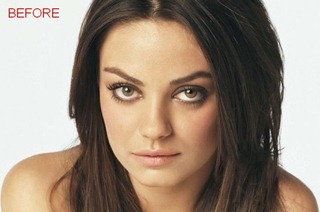

Perfect365 funcționează atât pe ediții de sistem de operare Windows pe 32 de biți, cât și pe 64 de biți. Testarea a fost efectuată pe Windows 8, pe 64 de biți.
Căutare
Postări Recente
Instalați Windows 7 de pe unitatea USB [În 2 pași simpli]
Am găsit un mod mult mai ușor de făcut instalați Windows 7 de pe o ...
De ce unii torrenturi descarcă lent?
Torrents sunt o modalitate comună de a trimite și primi fișiere mar...
Aplicația Bing Translator este acum disponibilă pentru Windows 8 și RT
Traducător Bing a fost disponibil pentru Windows Phone de ceva vrem...

![Instalați Windows 7 de pe unitatea USB [În 2 pași simpli]](/f/f5bc0f2ec2668c03c6015ef7dfb67590.jpg?width=680&height=100)